اگه تا حالا سر و کارتون با گوشیها و تبلتهای اندرویدی بوده، به احتمال زیاد از وجود گزینهای بهنام Developer Options اطلاعی نداشتین. در این مقاله از ایسل درباره گزینه Developer Options در گوشی های اندرویدی و بعد از اون در شیائومی یا تنظیمات توسعه دهنده در دستگاههای اندرویدی صحبت میکنم.
آنچه در این مطلب خواهید خواند:
برای خرید جدیدترین مدلهای گوشی موبایل رو میتونین از سایت ایسل تهیه کنین: لیست قیمت گوشی
Developer options اندروید چیست؟

بهزبان ساده Developer options اندروید یا تنظیمات توسعه دهنده یا توسعه دهنده نرمافزار اندروید یا دولوپر آپشن اندروید یا (Developer options) یک منوی اختصاصی پنهان شده در سیستم عامل اندروید است که در صورت فعالکردن باعث افزایش عملکرد گوشی و تبلت اندرویدی شما میشود. با فعالکردن این گزینه شما میتوانید کارهای مفیدی که قبلا با گوشیتان انجام نمیدادید را انجام دهید و همچنین با این گزینه به تنظیمات مخفی دستگاه اندرویدی دسترسی پیدا خواهید کرد.
جالب است بدانید منوی Developer options اندروید دارای گزینههای مختلفی بوده که هرکدام کارایی مخصوص به خود را دارند و تغییرات خاص خود را در عملکرد دستگاه اعمال میکنند. برای مثال شما میتوانید با فعالسازی یکی از گزینههای این منو متوجه شوید که کدام برنامه باعث پر شدن رم گوشی موبایلتان شده و عملکرد گوشی را کند میکند.
به طور کلی خیلیها از وجود چنین قابلیتی و نحوه استفاده از آن در گوشی خود خبر ندارند که علت آن را شاید قفل بودن (غیرفعال) این گزینه باید دانست. به بیان دیگر Developer Options اندروید در حالت عادی از قسمت تنظیمات گوشیها و تبلتهای اندرویدی پنهان شده و با انجام رشته تغییراتی توسط کاربر این گزینه از حالت پنهانی خارج و فعال میشود. بهتر است بدانید که فعالسازی این منو باعث کاهش عملکرد گوشی شما و حتی باعث به خطر افتادن امنیت گوشی شما نمیشود.
توسعهدهنده نرمافزار اندروید همانطور که از اسمش معلوم است بیشتر برای توسعه دهندگان و برنامه نویسان در نظر گرفته شده چرا که این افراد معمولا با هدف ارتقای سطح سیستم عامل و پیدا کردن اشکالات احتمالی از Developer options اندروید استفاده کرده و نتایج آن را تحلیل میکنند. البته بقیه افراد هم به راحتی میتوانند به تنظیمات دستگاه رفته و از منو Developer options اندروید استفاده کنند و نیاز به دانش خاصی هم ندارند.
امروزه همه برنامه نویسان در تلاش هستند که برنامههایی با کمترین نقص در اختیار کاربر قرار دهند و دولوپر آپشن اندروید گزینه بسیار خوبی برای هموارتر کردن مسیر آنهاست.
به این مطلب هم سر بزن: آموزش مخفی کردن عکس در گوشی اندرویدی
فعالسازی منوی Developer options اندروید چه تاثیری روی امنیت دستگاهها دارد؟

در پاسخ به این سوال باید بگوییم که Developer options اندروید اصلا و ابدا با امنیت دستگاه شما کاری ندارد. در واقع خاموش یا روشن بودن این منو بر روی امنیت دستگاه شما تاثیری ندارد. بهخاطر داشتهباشید که هدف از روشن کردن این منو تحلیل رفتار کاربران و در نتیجه افزایش بازده دستگاه است و قرار نیست روی امنیت دستگاه شما اثر داشته باشد.
با گزینه developer option بیشتر آشنا بشین!
اگه تا حالا به صفحه تنظیمات اندروید تلفن همراهتون سر زده باشین، ممکنه اتفاقی با گزینه Developer Options روبهرو شده باشین. این قابلیت باعث میشه تا بتونین عملکرد برنامهتون رو اشکالزدایی و پیکربندی کنین.
معنای فارسی این قابلیت، (گزینههای توسعهدهنده) است. بر این اساس، شما به تنظیمات مخفی گوشی شیائومی ورود پیدا میکنین و خیلی راحت میتونین ایرادات مربوط به برنامهنویسی رو برطرف کنین. این ویژگی، برای اینکه از دسترس مبتدیان و افراد غیرمتخصص دور بمونه، در رابط کاربری در جایی قرار گرفته که دسترسی و فعال کردنش راحت نباشه.
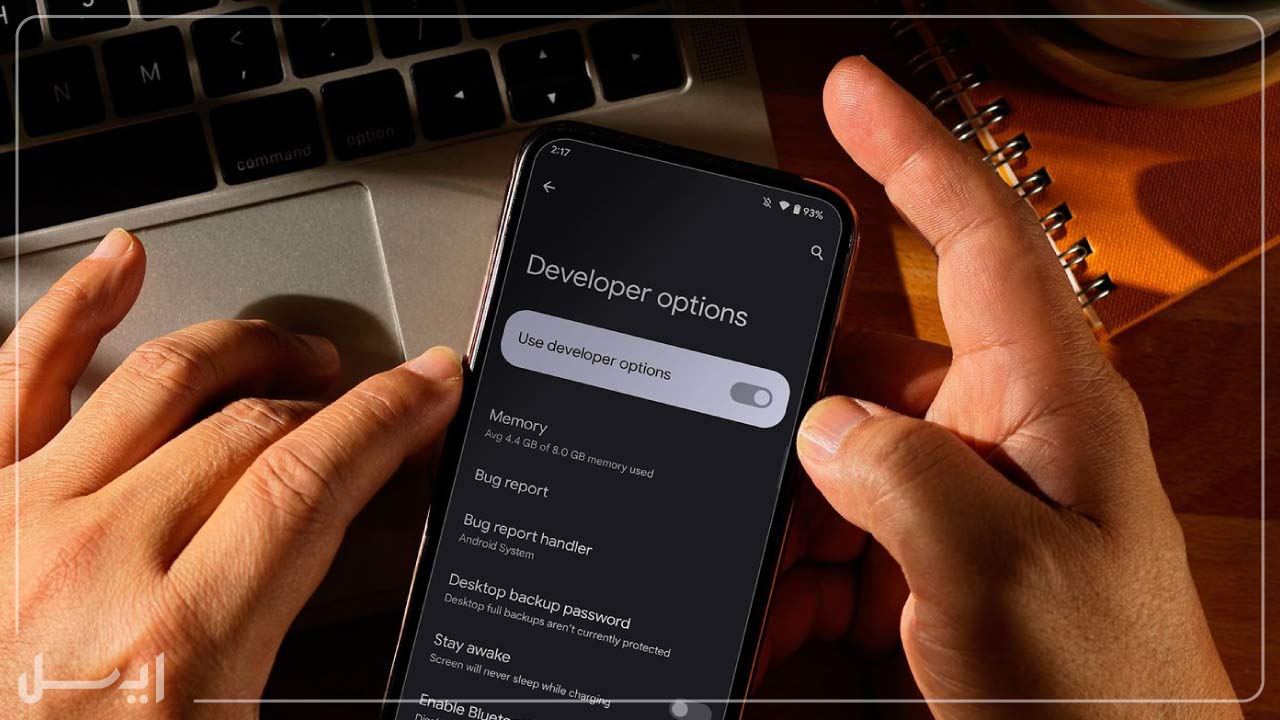
همونطور که گفتم، گزینههای این قابلیت طوری طراحی شدن که افراد حرفهای بتونن ازش استفاده کنن. البته این موضوع به این معنی نیست که عموم کاربرها امکان استفاده از دولوپر آپشن رو ندارن. از ویژگیهای بارز این آپشن اینه که به راحتی فعال و غیرفعال میشه. بنابراین در صورتی که از فعالسازی اون پشیمون شدین، جای نگرانی وجود نداره و به راحتی خاموش میشه.
دغدغهای که برخی از کاربران اندروید دارن، اینه که آیا استفاده از Developer Options به گوشی صدمه میزنه؟ باید بگم که نه! در واقع منبع باز بودن اندروید، باعث میشه تا مجوزهایی برای توسعه برنامه صادر بشه و در صورت فعال شدن میتونه بسیار مفید باشه. بنابراین با فعال شدن این قابلیت، هیچ خطری دستگاهتون رو تهدید نمیکنه .
از Developer options اندروید چه استفادههایی میتوان کرد؟

گزینههای Developer options اندروید به قدری جذاب است که شاید هر کسی وسوسه شود که حداقل یک بار آن را فعال کند. گزینههای این منو طوری طراحی شده که هرکس میتواند با آن کار کند اما اگر بخواهیم رک بهتان بگوییم، این منو برای افراد عادی کاربردی نداشته و بیشتر جنبه سرگرمی دارد. در ادامه لیستی از قابلیتهای منوی Developer options اندروید که در زندگی روزانه کاربرد داشته را آوردهایم:
- روشن نگهداشتن صفحه در هنگام شارژ کردن (بیدار ماندن گوشی)
- دادن آدرس جعلی به جی پی اس گوشی
- غیرفعال کردن و بهینه کردن اپلیکیشنهای نصب شده روی گوشی
- تقسیم صفحه به هر برنامه
- اشکال زدایی از طریق USB
- سرعت بخشیدن به بازیهای نصب شده روی دستگاه
- ضبط فعالیتهای صفحه نمایش
- میزان استفاده از CPU و GPU
قابلیتهای جذاب Developer Options
عموما آدما فکر میکنن که طریقه استفاده از سیستم عامل اندروید رو میدونن، در صورتی که کلی قابلیت هیجانانگیز و اسرارآمیز وجود داره! به عنوان یکی از قابلیتهای جذاب اندروید، میشه به دولوپر آپشن اشاره کرد. کاربردهای زیادی برای این قابلیت وجود دارن که میتونین با استفاده از اونا گوشی هوشمند خودتون رو ارتقا بدین.
ممکنه این مطلب به دردتون بخوره: بهترین و جدیدترین ترفندهای اندروید
غیرفعالسازی حجم صدا
به طور کلی، این آپشن در تلفن همراه شما غیرفعاله. بدین ترتیب گوشی و دستگاه متصل به بلوتوث، قابلیت کنترل صدا رو دارن. در صورتی که دستگاه متصل به بلوتوث گوشی با مشکلاتی مثل افزایش صدای غیرمعقول و یا عدم کنترل صدا روبرو شد، میتوانین با فعال کردن گزینه Absolute Volume حجم صدا رو غیرفعال کنین.

قابل تنظیم بودن سرعت اجرای انیمیشنها
همونطور که میدونین، این روزها انیمیشنها خیلی طرفدار پیدا کردن. بنابراین دستگاه اکثر کاربران اندروید، پر از انیمیشنهای جورواجوره. البته خوبه بدونین که وجود بیش از حد چنین فایلهایی در تلفن همراه روی عملکرد و طول عمر باتری تاثیر میذاره. اگه در دولوپر آپشن، گزینه Developer رو فعال کنین، سرعت پخش پیشفرض انیمیشن تغییر میکنه. علاوه بر این، امکان کاهش یا افزایش مقیاس انیمیشن (Window)، مقیاس مدت زمان (Animator) و مقیاس متحرک (Transition) هم وجود داره.

ممکنه این مطلب به دردت بخوره: نکات مهم در خرید گوشی شیائومی
نمایش مکان اشارهگر

با فعال کردن گزینه Show Taps میتونین گوشی خودتون رو طوری تنظیم کنین که در زمان لمس نمایشگر، یک دایره کوچیک روی صفحه ظاهر بشه. شما میتونین از این ویژگی برای ضبط فیلم آموزشی استفاده کنین تا مخاطب به خوبی متوجه محل لمس نمایشگر بشه. همچنین این امکان رو دارین که برای کسب اطلاعات دقیقتر، گزینه محل اشارهگر رو فعال کنین تا مسیر ورودی لمس و مختصات اون براتون به نمایش دربیاد.
فعالسازی حالت تاریک برای برنامههای دستگاه
اگه گوشی شما از اندروید 10 به بالا پشتیبانی میکنه، احتمالا با گزینه حالت تاریک در رابط کاربری دستگاه خود آشنا هستین. اما در اکثر گوشیهای هوشمند، در تک تک برنامهها خبری از حالت Dark Mood نیست! برای فعالسازی این حالت در تمام برنامهها، میتونین گزینه Override Force-Dark رو فعال کنین. البته خوبه بدونین که کارکرد این گزینه چندان بدون ایراد نیست؛ اما اگه روشنایی صفحه گوشی، چشمتون رو آزرده میکنه، ارزش امتحان کردن رو داره!
قطعا این مطلب به دردت میخوره: افزایش سرعت گوشی شیائومی

افزایش عملکرد بازیها
اگه شما هم جزو اون دسته از کاربرانی هستین که به گیم علاقهمندن و با همین هدف یک گوشی رده بالا تهیه کردین، باید گزینه Force 4x MSAA دولوپر آپشن رو فعال کنین. با فعالسازی این مورد، به خوبی متوجه میشین که در زمان اجرای بازی، گیم پلی روانتر و گرافیک بهتری ارائه میشه. البته عملکرد قوی دستگاه در زمان اجرای بازی، به این معناست که باتری سریعتر خالی میشه و باید حواستون به عمر باتریتون باشه!
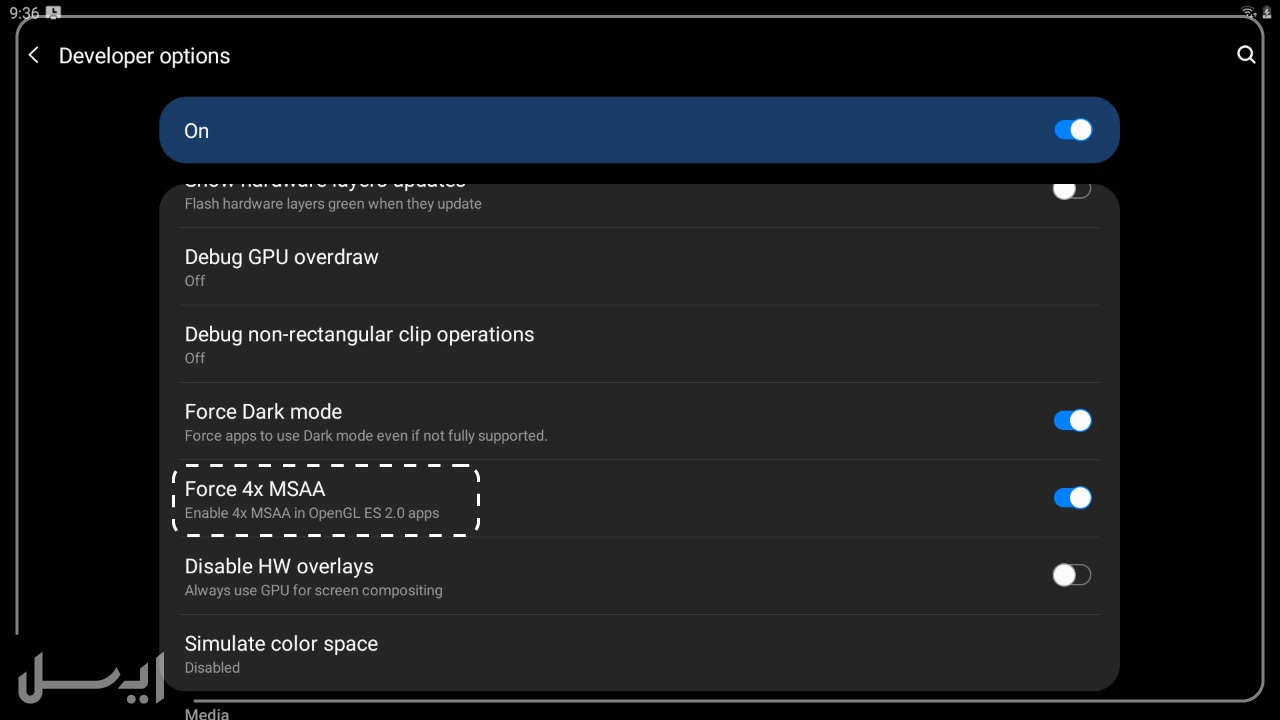
روشن موندن نمایشگر در زمان شارژ گوشی
این گزینه در منوی Developer options اندروید بیشتر به درد کسانی میخورد که باید همیشه و در همه حال حتی زمان شارژ کردن گوشی صفحه نمایش آن را ببینند و روشن باشد. گزینه Keep your phone awake در منوی Developer options اندروید باعث بیدار ماندن گوشی یا Stay) Awake) میشود، هیچ آسیبی به باتری گوشی نمیرساند و در واقع با اعمال تغییراتی باعث میشود که صفحه نمایش گوشی با هر تاچی روشن بماند.
در زمان اتصال گوشی به شارژر، فعالسازی گزینه The Stay Awake مانع خاموش شدن نمایشگر میشه. این گزینه، زمانی مفیده که بخواین در طولانی مدت از دستگاهتون استفاده کنین و مدام مجبور نباشین که صفحهش رو روشن نگه دارین.
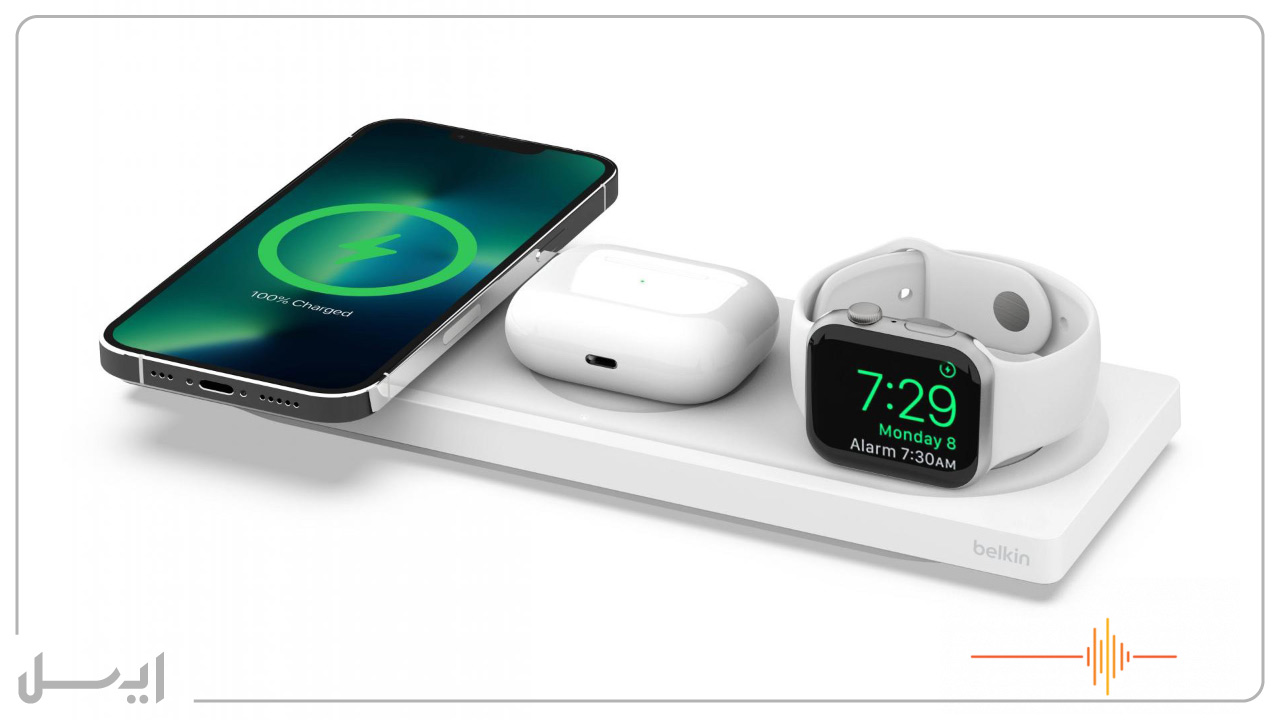
تغییر موقعیت GPS به یک موقعیت جعلی
همونطور که میدونین، امکان نصب برخی از برنامههای بینالمللی در کشور ما میسر نیست و از جانب کشور سازنده فیلتر شده. اما راه حلی که برای دور زدن این محدودیت وجود داره اینه که موقعیت مکانیتون رو به صورت جعلی مشخص کنین. برای این کار، ابتدا برنامه موردنظرتون رو نصب کنین، سپس به گزینههای توسعهدهنده و برنامه انتخاب اشکالزدایی رفته و مکان موردنظرتون رو مشخص کنین.
دادن آدرس جعلی به جی پی اس گوشی چیست؟

در اینجا تصمیم داریم بهطور خلاصه و کاربردی درباره دادن آدرس جعلی به جی پی اس گوشی توضیح دهیم. ممکن است تا به امروز از جی پی اس گوشی به درستی استفاده کرده باشید اما خوب است که روش استفاده نادرست از جی پس اس را هم یاد بگیرید که به درد روز مبادایتان میخورد.
اگر بنا به هر دلیلی دوست دارید کسی از موقعیت مکانی دقیق شما اطلاعی نداشته باشد و در عین حال مجبور به روشن نگهداشتن جی پی اس گوشی هستید باید از منوی Developer options اندروید استفاده کنید.
1) در اولین قدم با روش گفته شده در مقاله منوی Developer options را فعال کنید و روی گزینه Keep your phone awake کلیک کنید.
2) سپس از گوگل پلی اپلیکیشنهای رایگان Facke GPS location یا Fake Location Spoofer Free را دانلود و روی دستگاه خود نصب کنید. و روی عکسی که نشان میدهد موقعیت دلخواه خود را مشخص کنید و دوبار روی آن ضربه بزنید تا انتخاب شود.
3) برای ثبت نهایی موقعیت مکانی جعلیتان باید روی آیکون نارنجی رنگی که در سمت راست پایین صفحه وجود دارد کلیک کنید.
4) حال دوباره به منو Dveloper optiond رفته و روی گزینه Allow Mock Locations کلیک کنید.
حال موقعیت مکانی جعلی شما بهجای موقعیت مکانی درستتان در دستگاه ثبت شده و میتوانید از آن بدون آن که کسی متوجه شود استفاده کنید.
اشکالزدایی از طریق USB
یکی از پرکاربردترین گزینههای دولوپر آپشن، usb debugging هست. با فعالسازی این مورد، میتونین اطلاعات موجود در usb متصل به دستگاه رو دریافت کنین. همچنین این گزینه دسترسی به روت، نصب برنامهها و روند بازیابی اطلاعات رو هم میسر میکنه.

تقسیم صفحه برای برنامههای مختلف
با فعال کردن گزینه Force Activities to be Resizable میتونین برنامههایی که بیشتر از اونا استفاده میکنین رو در صفحه تقسیمتون وارد کنین. این در حالیه که خیلی از برنامههای پراستفاده مثل اینستاگرام، هنوز حالت تقسیم صفحه ندارن!
اعمال محدودیت بر روی برنامههایی که در پسزمینه در حال اجرا هستن
با فعالسازی گزینه Background Process Limit تعداد برنامههای در حال اجرا در پسزمینه، بین صفر تا 4 ثابت میمونه. برای درک بهتر اهمیت این موضوع، لازمه بدونین که به صفر رسیدن تعداد چنین برنامههایی باعث میشه تا منابع گوشی به سمت کاری که در حال انجام اون هستین، هدایت بشن و عملکرد بهتری از دستگاهتون رو ببینین. این امر در زمان انجام بازیهای گرافیکی سختافزاری بسیار مفیده.

شاید برات سوال باشه: fastboot چیست؟
میزان استفاده از سی پی یو دستگاه چیه؟
بهطور کلی برای مشاهده میزان مصرف سی پی یو یا پردازنده راههای مختلفی وجود داشته که یکی از راحتترین آنها دانلود و نصب اپلیکیشنهای مخصوص از گوگل پلی است. اما میتوانید با فعال کردن گزینه Show CPU usage در منو Developer options اندروید بدون نصب اپلیکیشن اطلاعات دقیقی درباره میزان مصرف CPU بهدست آورید که یکی از شناخته شدهترین قابلیتهای منو دولوپر آپشن اندروید است.
با فعالکردن این گزینه منوی کوچکی در سمت راست و بالای صفحه نمایش ایجاد میشود که اطلاعات مربوط به پردازنده و چگونگی مصرف آن را نشان میدهد. نکتهای که دانستن آن خالی از لطف نیست اینکه تقریبا همه گزینههای دولوپر آپشن با غیرفعال کردن آن خاموش میشود بهجز گزینه Process stats که به شما نشان میدهد که در گوشیتان چه اتفاقی میافتد. پس برای استفاده از منو Developer options اندروید نهایت دقت را داشته باشید.
از قابلیتهای کاربردی این منو میتوان به امکان فعالسازی و غیرفعالسازی آن اشاره کرد. یعنی اگر این گزینه را فعال کردید و بعد پشیمان شدید اصلا جای نگرانی نیست و میتوانید با چند حرکت بهآسانی این منو را غیر فعال کنید.
روی این مطلب لینک کن: مهم ترین مشکلات گوشی شیائومی
فعال سازی developer option در گوشی اندرویدی چطوره؟

همونطور که در قسمتهای قبلی هم گفتیم، دسترسی به این آپشن در گوشیهای اندروید و گوشی شیائومی به همین راحتیها هم نیست! درواقع یکسری تنظیمات تخصصی در این بخش وجود داره و برای استفاده از اون نیاز به اطلاعات کافی دارین. به همین دلیل در این قسمت قصد داریم به شما بگیم که این قابلیت در کدام قسمت دستگاهتون پنهان شده!
برای دسترسی به دولوپر آپشن، ابتدا به Setting رفته و بعد از اون About Phone رو انتخاب کنین. در قسمت بعدی، Software info رو انتخاب کرده و 7 بار بر روی Build Number ضربه بزنین. حالا میتونین به قسمت تنظیمات گوشی خود برگردین و گزینههایی که تا اینجا معرفی کردیم رو در اون جا فعال کنین.
دقت داشته باشین که اگه گوشیتون رو با استفاده از رمز قفل کردین، قبل از فعال کردن گزینههای موردنظرتون، باید رمز رو وارد کنین. بعد از اون که به تنظیمات برگشتین، به قسمت System برین و در منوی Advanced گزینههای دولوپر رو مشاهده کنین. برای غیرفعالسازی هر گزینه، کافیه اسلایدر هر کدوم رو در حالت خاموش قرار بدین. دقت داشته باشین که این مراحل به صورت عمومیه و ممکنه در هر دستگاه یکم متفاوت باشه.
کنار کار یکم بازی هم میچسبه: گیم توربو شیائومی
فعال سازی developer option در شیائومی
برای فعال سازی developer options شیائومی کافیه مراحل زیر رو دنبال کنین.
- ابتدا به تنظیمات (setting) برین.
- روی گزینه about phone کلیک کنین.
- روی گزینهی MIUI version به تعداد 7 الی 8 بار کلیک کنین.
- در این حین ابتدا پیغام You are now 1 step away from being a developer و بعد از اون you are now a developer رو میبینین.

تبریک! دولوپر آپشن شما فعال شده. کافیه برای دیدنش به تنظیمات برگشته، وارد گزینه Additional setting بشین تا developer option رو ببینین. در گوشیهای جدیدتر شیائومی یکم قضیه متفاوته برای همین روش زیر رو هم براتون مینویسم:
گزینه developer options در شیائومی
همون طور که میدونین، تنظیمات برندهای مختلف تلفن همراه با یکدیگر متفاوتن. در این بین، برند شیائومی بیشترین تفاوت رو با بقیه داره که در این بخش در مورد فعالسازی این قابلیت در تولیدات این شرکت صحبت میکنم.
ابتدا به تنظیمات برین و اول روی About Phone و بعدش Tap All Specs کلیک کنین. بعد از اون روی نسخه MIUI پشت سرهم ضربه بزنین تا پیام (You are now a developer) رو ببینین. بعد از این، گزینههای دولوپر آپشن براتون فعال میشه.
حالا باید این مسیر رو طی کنین:
Settings > Additional Setting > Developer option
غیر فعال کردن گزینه Developer options اندروید

یکی از راههای قطعی غیرفعال کردن منو توسعهدهنده نرمافزار اندروید یا همانDevelor Options اندروید، ریست فکتوری کردن دستگاه است که باعث پنهان شدن مجدد آن میشود. البته میتوانید با کلیک روی سوئیچ دولوپر آپشنز آن را از حالت فعال به حالت غیرفعال تبدیل کنید.
شاید این مقاله به کارت بیاد: راهنمای جامع خرید گوشی شیائومی
غیر فعال سازی developer option در شیائومی
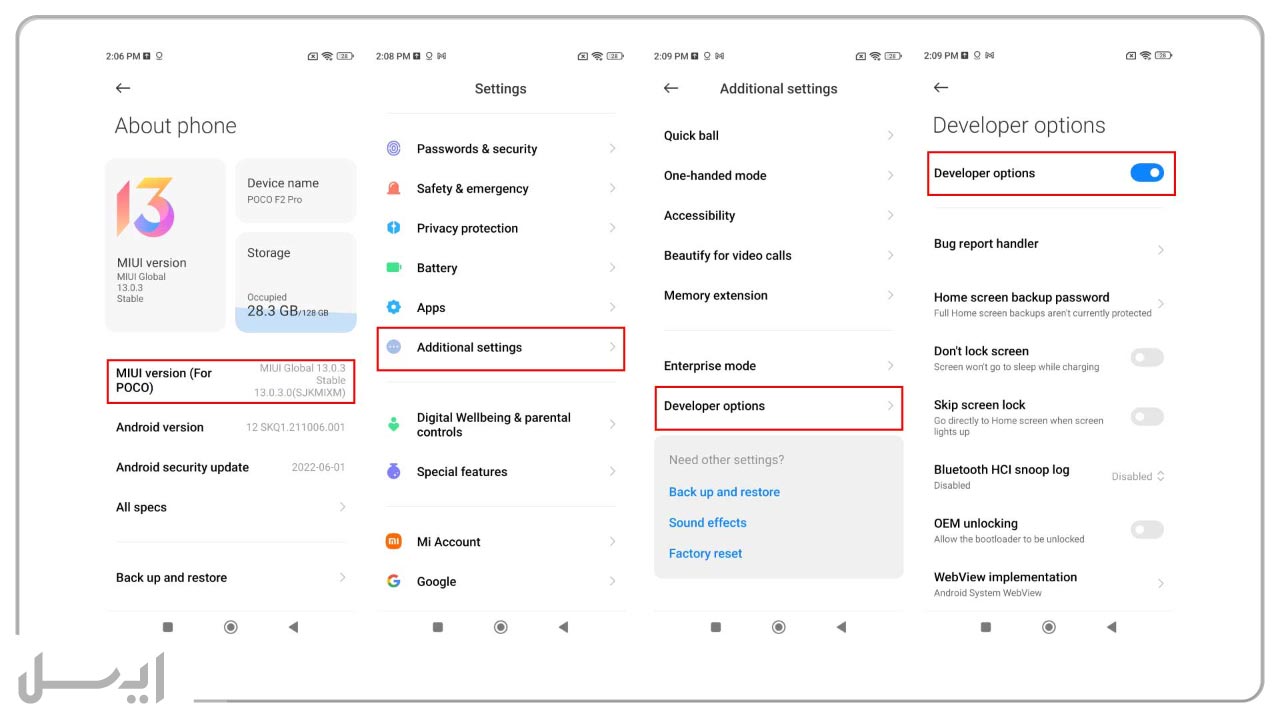
برای غیرفعال کردن این آپشن، ابتدا به تنظیمات (settings) رفته، developer options رو باز کنین. در منوی مخفی developer options میتونین اون رو فعال یا غیرفعال کنین.
جمع بندی
گزینه Developer Option یکی از قابلیتهاییه که کاربردهای زیادی روی گوشیهای اندروید داره و کمتر کسی ازش خبر داره. این قابلیت، روی اکثر تلفنهای همراه هوشمند، ازجمله گوشی شیائومی فعاله.

در این مقاله از مجله تکنولوژی ایسل به گزینهها و قابلیتهای جذاب و اسرارآمیز منو Developer Options اندروید در دستگاههای اندرویدی و بررسی چند مورد کاربردی از آن پرداختیم. اینکه بگوییم این منو خوب است یا خیر سوال سختی است که پاسخش بستگی به نوع دید و نحوه استفاده شما از این منو دارد. اما چیزی که روشن است نیاز بخش بزرگی از متخصصین برنامهنویسی به این دسته از برنامههاست.
اگر بخواهیم از معایب این منو سخن بگوییم، استفاده از موقعیت مکانی جعلی درهنگام گم شدن یا مفقودی است که میتواند کار را پیچیده کند و اطلاعات غلطی به پلیس دهد. پیشنهاد میکنیم تا زمانی که بهطور کامل از چگونگی کارکرد دولوپر آپشن اندروید آگاهی ندارید، بههیج وجه از آن استفاده نکنید زیرا عدم آگاهی شما میتواند منجر به اثرات جبران ناپذیری روی دستگاهتان شود.
سوالات متداول
امکان روت کردن دستگاه و نصب بقیه سیستم عامل ها با منو Developer Option وجود داره؟
میشه گفت یکی از علتهای اصلی استفاده از گزینه توسعه دهنده یا همون Developer Options امکان نصب رم های شخصی سازی شده هستش. البته بر خلاف تصور بعضی از کاربرا انجام این کار خیلی هم آسون نیست.
استفاده از Developer Option در اندروید خطرناکه؟
نه، با فعال کردن این منو هیچ مشکلی امنیتی (فنی) براتون به وجود نمیاد فقط در صورت استفاده نادرست از بعضی از گزینهها ممکنه به دردسر بیفتین.

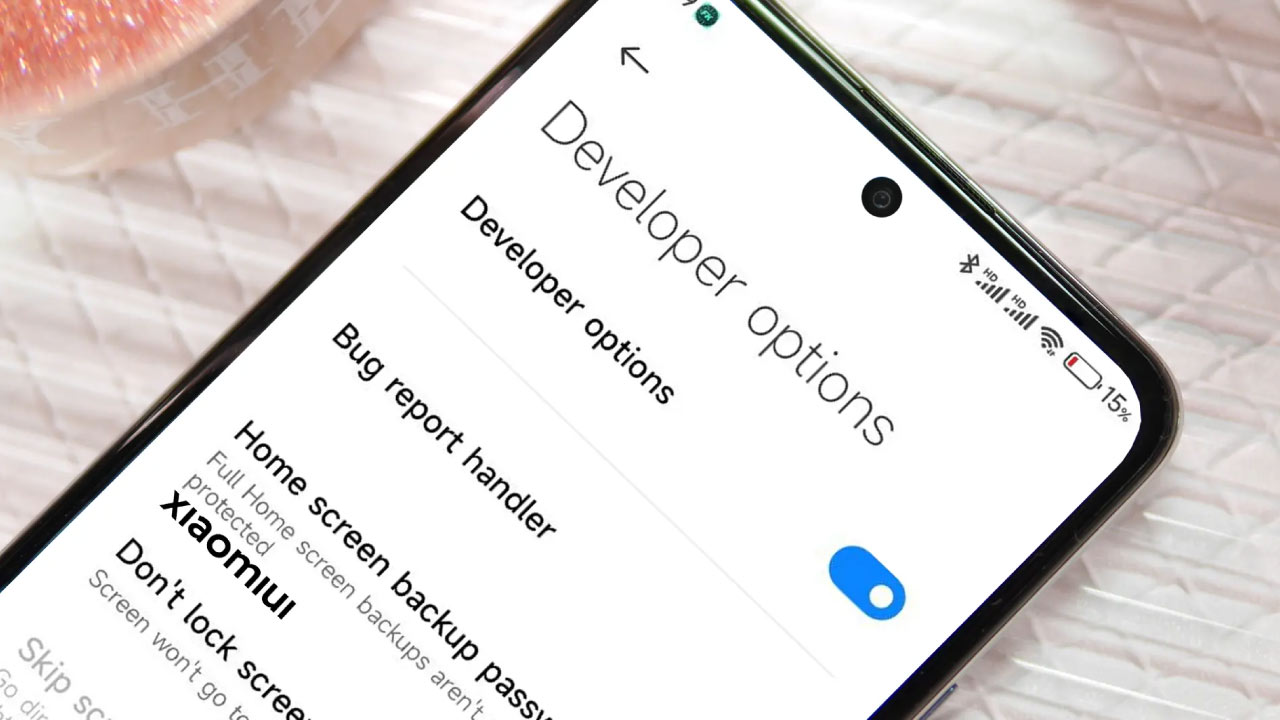





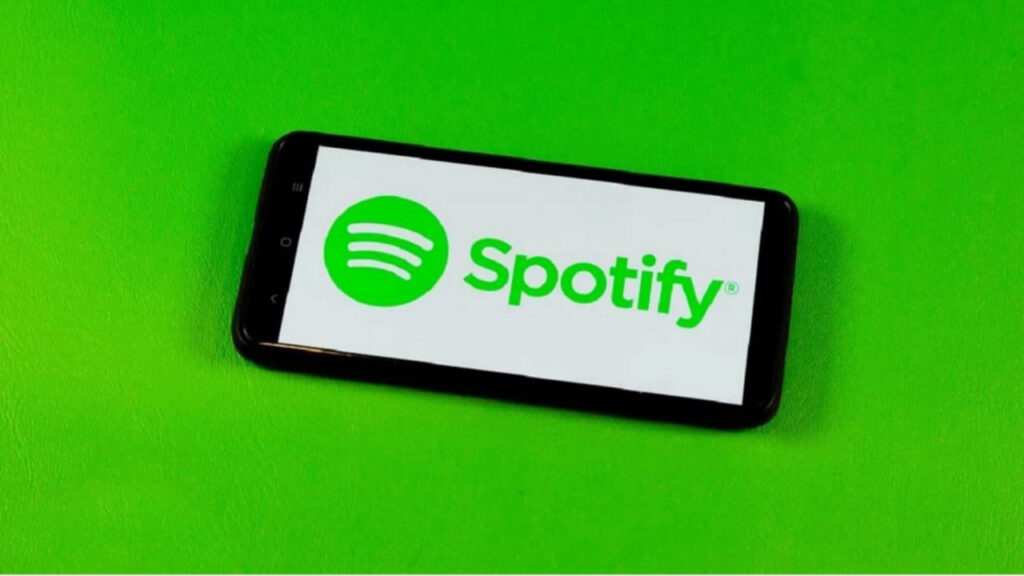
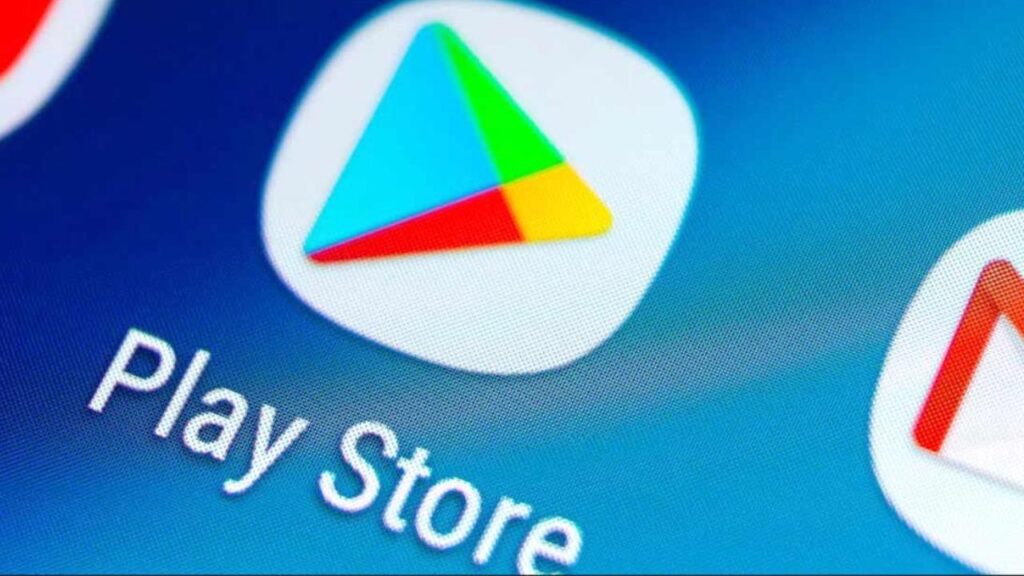
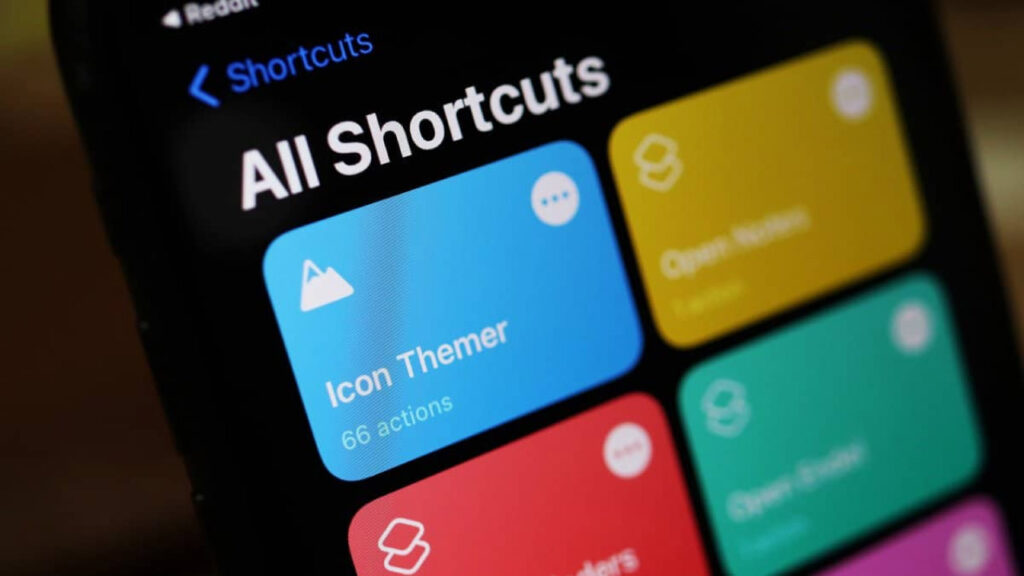
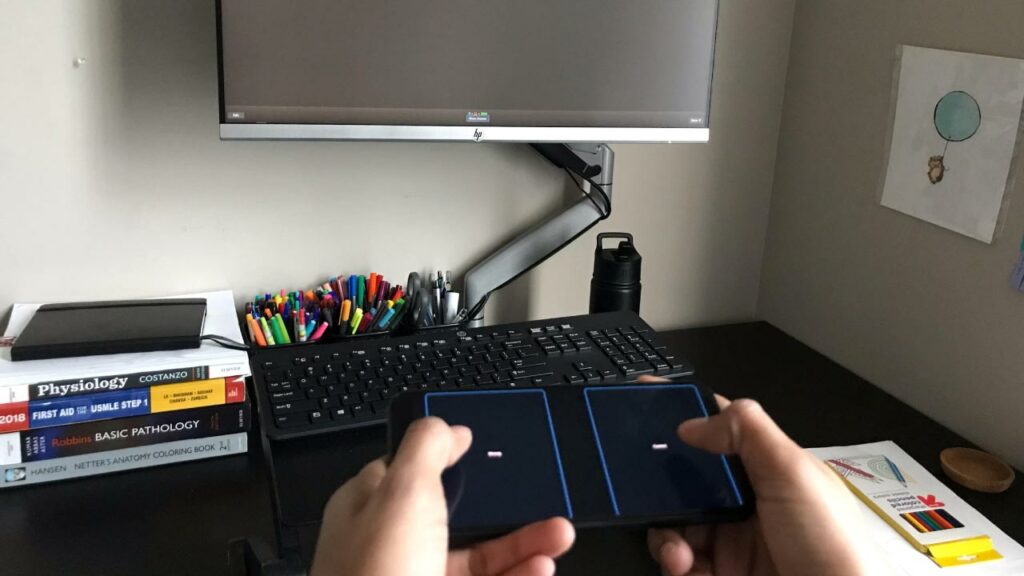
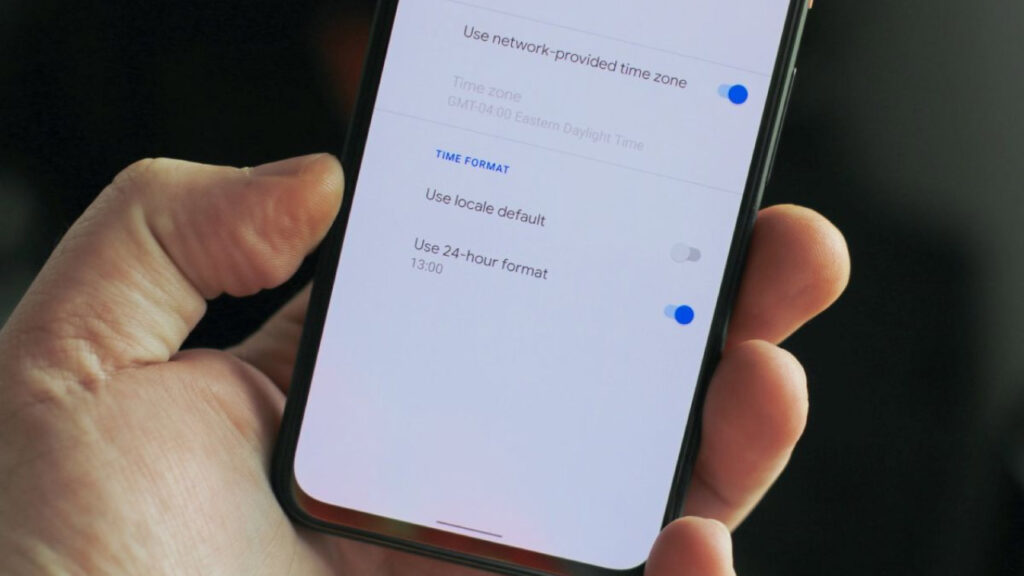
18 دیدگاه. Leave new
سلام صبح تان بخیر
سلام من گوشی redmi A2 پلاس شیائومی گرفتم
برای فعال کردن Developer Option
در قسمت about گوشی گزینه MIUI version یا all spect نداره
راه حل دیگه ای واسه فعال کردنش وجود داره؟🙏
سلام
برای انتقال تصویر گوشی موبایل شیاومی به صفحه ی مانیتور اندروید ماشین از طریق وای فای ، چه تنظیماتی باید در گوشی موبایل شیاومی فعالسازی و اعمال گردد.
سلام خسته نباشید من با فعال کردنش تم گوشیم عوض شد. الان هیچ تمی روش اعمال نمیشه گوشیم پوکو x4 pro هستش میشه راهنماییم کنید ممنون میشم
با سلام و خسته نباشید و ممنون از محتوای آموزشی مفید شما
مزاحم شدم سوال کنم همونطور که مستحضر هستید گوشیهای شیائومی دارای فونت بسیار بزرگی هستند. از طریق منوها آن را به کوچکترین سایز تغییر دادم. اما دلم میخواهد که مثل گوشی سامسونگ دارای ریزترین فونت و ریزترین display باشم. آیا راهی هست که بشه این تنظیمات را از این که هسات ریزتر نمود؟
با تشکر از شما
مطلب مفیدی بود
سلام.من این گزینه رو فعال کردم.یسری دستکاری کردم توش
حالا چطور میشه به حالت پیشفرض developer options برگردونم؟اگه جواب بدین ممنون میشم
خاموشش کن باز فعال کن به تنظیمات پیش فرض بر میگردد
سلام دوست عزیز!
ممنون از راهنماییتون.
سلام ایسلی عزیز!
برای غیرفعال کردن این آپشن، ابتدا به تنظیمات (settings) رفته، developer options رو باز کنین. در منوی مخفی developer options میتونین اون رو فعال یا غیرفعال کنین.
فعال کردن گزینه گزینه Force 4x MSAAدر اندروید چه فایده ای داره؟
سلام ایسلی عزیز!
گزینه Force 4x MSAA که در منوی توسعه دهنده اندروید وجود دارد موجب افزایش و بهبود عملکرد بازی ها می شود.
فعال کردن این گزینه باعث میشود اندروید در ازای مصرف بیشتر باتری، بازیها را با بالاترین کیفیت ممکن رندر کند.
سلام با عرص خسته نباشید من در گوشی سامسونگ جی ۷ گزینه های تهیه کننده را فعال کرده بودم ولی همان گزینه الان کمشده و نمیتوانم پیدا کنم لطفا راهنمایی کنید ممنون میشم
سلام من به تنظیمات بیشتر رفتم گزینه های توسعه دهنده باز کردم کوچک ترین عرض دست کاری کردم میشه برایم بکوی جند عدده است ممنون میشم
می شه سرعت اجرای انیمیشن های گوشی اندروید رو با این قابلیت تنظیم کرد؟
بله میشه
سلام ایسلی عزیز!
ممنون از راهنماییتون.
سلام ایسلی عزیز!
اگه در دولوپر آپشن، گزینه Developer رو فعال کنین، سرعت پخش پیشفرض انیمیشن تغییر میکنه. علاوه بر این، امکان کاهش یا افزایش مقیاس انیمیشن (Window)، مقیاس مدت زمان (Animator) و مقیاس متحرک (Transition) هم وجود داره.